Utilizarea DjVu Sep
Programul DjVu Sep este depășit din punct de vedere moral. În schimb, utilizați programul DjVu Imager.
1. Introducere
Programul DjVu Sep v2.3 (978 KB) este conceput pentru codificarea în ilustrațiile în format de halfton DjVu (găsite pe scanările cărților) utilizând metoda scanării împărțite (MPC). DjVu Sep în practică întruchipează MRS. Programul are licență GPL gratuită și coduri sursă complet deschise (59 KB).
DjVu Sep utilizează o varietate de metode de scanare divizată. pe care propun să le numesc în mod condiționat "tehnologia de inserare a paginilor separate". Versiune posibilă în limba engleză: "Tehnologie de inserare a paginilor separate".
ilustrații semiton - un gri (sau color) imagini ale lumii reale obiecte sau alte desene realiste, care constă (în aparență) de obiecte de diferite nuanțe de gri (sau multi-color) (a nu se confunda cu desene alb-negru - adică compus din numai obiectele alb și negru).
Scanările Metoda Sense separate (IFA) este de a înlocui când codificarea DjVu segmentarea automată (folosind documenttodjvu - varianta normală) manual (folosind csepdjvu). Acest lucru oferă un control deplin asupra segmentării, care oferă următoarele avantaje:
1. Eliminarea erorilor de codificare (artefacte vizuale).
2. Abilitatea de a selecta manual pentru fiecare ilustrare a semifabricatului raportul optim de compresie "dimensiune-calitate".
3. Compresie optimă (în DjVu) a obiectelor care sunt diferite în esența lor - texte și imagini în semiton.
MPC trebuie aplicat documente alb-alb conținând semitonului ilustrare - este, de exemplu, diferite directoare (a se vedea figura 1 ..) Utilizarea manuale de imagini pe calculator dialoguri (a se vedea figura 2 ..), Etc. Pentru astfel de cărți, MRS oferă rezultate foarte bune.
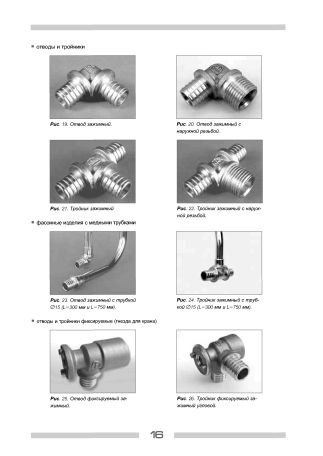
Fig. 1. Catalog de produse cu fotografii.
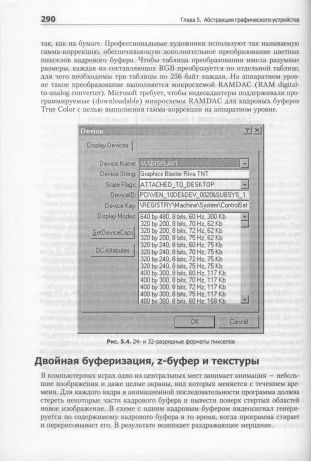
Fig. 2. Manual de calculatoare cu imagini de casete de dialog.
MPC nu produce întotdeauna rezultate bune pentru cărțile care conțin obiecte malotsvetnye - text colorat, imagini schema de tip poster de culori monotone și cum ar fi - care este, el face de multe ori o pierdere de mărimea rezultată DjVu-fișier - în comparație cu segmentarea automată, care trimite aceste desene parțial în fundal DjVu dosar (și le plasează IFA în întregime în stratul prim plan), ceea ce reduce semnificativ mărimea rezultată DjVu-file. Pentru astfel de cărți, este mai bine să aplicați (după procesarea specială în ScanCrossator v5.91) fie segmentarea automată (folosind documenttodjvu), fie metoda Minor.
2. Aplicarea IFA
Schema generală pentru procesarea scanărilor cu ilustrații în halftone arată astfel:
ScanKromsator v5.91 -> DjVu Small v0.3.3 -> DjVu Sep v2.3
2.1. Procesarea în ScanKromsator v5.91
Fig. 3. Scanarea inițială cu un semnul de fundal
fotografie (luată de pe site-ul U235).
Imaginea este închisă în zona Imagine
(în ScanCrossator v5.91) - un dreptunghi
de la o linie rară rar punctată.
1. Se încarcă scanează ScanKromsator v5.91 în carte (în modul Tonuri de gri) care conțin ilustrare semitonuri (ca de obicei).
2. Noi compunem sarcina de mărunțire: aranja opțiuni, tăietori etc. (ca de obicei).
3. În procesul de întocmire a sarcinii, încheiem ilustrațiile de poloton care se află pe scanează în zonele Picture-zone (selectați ochiul cu mouse-ul și atribuiți tipul de zonă ca zonă imagine prin butonul din dreapta) (vezi Figura 3).
4. După ce ați trecut toate scanările și ați compun sarcina, apăsați butonul Procesare! .
5. Mergeți la fereastra principală și în meniul Zonele -> Zonă imagine -> Zone de combinare. selectați caseta de selectare Creare fișiere separate pentru zonele non-b / w. faceți clic pe OK și sunteți de acord cu întrebarea Merge zone pentru fișierele de ieșire? .
6. ScanKromsator v5.91 va procesa fiecare scanare, în cazul în care există cel puțin o imagine-zonă, într-un mod special:
- Fiecare astfel de scanare va fi "defalcată" în 2 așa-numitele. Subscana este o subscană din prim plan și o subscană de fundal. (vezi Figurile 4 și 5).
- Substratul prim-plan (în format alb-negru) este scanarea originală minus imaginea de semnal.
- fundal Subskan (într-un format de gri sau color) - aceasta este scanarea originală, plasa de tot ceea ce nu face parte din imaginea semitonuri (în cazul în care sursa de scanare, 2 sau mai multe imagini-zone, toate le-a transferat în mod adecvat la fundal subskan).
Fig. 4. Foreground primar (subscan primar) - alb-negru.
Fig. 5. Background subscan - gri.
Astfel, sub-scanările sunt obținute astfel încât atunci când al doilea este suprapus pe primul, se obține scanarea originală.
7. La ieșirea de la ScanKromsator v5.91 vom scoate dosarul, care conține un amestec de scanări simple, perechi de sub-scanări etc.
TOTAL: Astfel, ScanKromsator v5.91 împarte fiecare semitonului originală scanat cu ilustrație (unde există Picture-zone) pe subskanov sale pereche corespunzătoare.
2.2. Procesarea în DjVu Small v0.3.3
DjVu Small v0.3.3 în acest context este folosit pentru a crea un rezumat DjVu-book fără pagini care conțin poze halftone (cele pe care le-am procesat în paragraful anterior).
Pentru a face acest lucru, în DjVu Small, începând cu versiunea 0.3.2, se adaugă o nouă opțiune "Skip sep-files from SC 5.91". Această opțiune este activată în mod prestabilit (de fapt, nu îmi pot imagina, cu toată voința mea, cazul când această opțiune ar trebui dezactivată). Se înțelege că sub-scanările au nume în notația de bază a ScanMaker 5.91, și anume:
- Subscane ale prim-planului: 0001.tif, 0002.tif. 0100.tif.
- Subscreele din fundal 0001.sep.tif, 0002.sep.tif. 0100.sep.tif.
Secvența de lucru cu programul arată ca de obicei:
1. Descărcați folderul afară, obținut în ScanKromsator v5.91 în paragraful anterior - direct "ca este", adică fără a sorta conținutul său în feluri de scanări (obișnuite, imagini, etc.). Datorită opțiunii „Ignoră fișierele SC Sep-5,91“ DjVu v0.3.3 mici vor lăsat automat la intrarea tuturor conținutului „extra“ dosar out (subskany și imagini) pentru a încărca programul doar scanează convenționale (în afara unui dosar). Puteți să glisați și să plasați (prin intermediul Drag-n-Drop) folderul afară în caseta "Introduceți fișierul (fișierele):".
2. Selectați profilul de codificare (de obicei utilizatorul B / W (600 dpi)) și faceți clic pe butonul "Start".
3. După un timp ajungem (implicit pe desktop) fișierul "DjVu Encoded.djvu". Aceasta este o carte DjVu fără pagini care conțin imagini în semifinale. Să o numim în mod condiționat "DjVu-blank".
Notă: În funcționarea normală (fără ilustrații în halftone), DjVu Small v0.3.3 este folosit exact la fel. Opțiunea "Ștergeți fișierele sep din SC 5.91" nu trebuie dezactivată.
2.3 Procesarea în DjVu Sep v2.3
DjVu septembrie funcționează după cum urmează: se creează din fiecare pereche subskanov (ScanKromsator v5.91 obținută la punctul 2.1.) Files Single-page DjVu-separate prin metoda scanărilor (IFA) (în care prim-plan subskan „transformă“ în stratul prim plan, și subscan al fundalului - în stratul de fond al fișierului DjVu creat în două straturi). Apoi, fiecare fișier DjVu de o pagină este inserat între paginile cărții DjVu-țintă - folosind djvm. Acesta este modul de ilustrare a cărții țintă DjVu. Rețineți că, în DjVu-recoltare (după DjVu mici) pagini cu ilustrații care lipsesc (am făcut în mod specific) - cu speranța că DjVu septembrie le-a inserat, și tocmai au ilustrat.
Acest mod de ilustrare a cărților DjVu este deja considerat arhaic - în loc de DjVu Sep, este recomandat să folosiți programul DjVu Imager.
Formatul DjVu nu are conceptul de "gri" - astfel încât stratul de fond al fișierului DjVu poate fi întotdeauna considerat "culoare".
Secvența de lucru cu programul arată astfel:
1. Încărcați dosarul afară, primit în ScanKromsator v5.91 în articolul 2.1 - direct "așa cum este", adică fără a sorta conținutul său în feluri de scanări (obișnuite, imagini, etc.). Puteți să glisați și să plasați (prin intermediul Drag-n-Drop) folderul afară în caseta "Introduceți fișierul (fișierele):".
DjVu septembrie cerne în mod automat pentru a introduce toate conținutul „extra“ dosar pentru el (scanările uzuale) pentru a încărca programul doar un subskanov cuplu (dintr-un dosar). Mai precis, atunci când deschideți programul, ne indică faptul că sunt în subskany dosarul din fundal, apoi faceți clic pe OK, programul găsește automat (în folderul) și încarcă prim-plan subskany corespunzătoare (verificarea caracterului complet al perechilor subskanov descărcate).
Este important să înțelegem că sub-scanările ar trebui să aibă nume în notația de bază a ScanCom 5.91, și anume:
- Subscane ale prim-planului: 0001.tif, 0002.tif. 0100.tif.
- Subscreele din fundal 0001.sep.tif, 0002.sep.tif. 0100.sep.tif.
Dacă subskany dvs. aveți prefixe sau sufixe specifice - trebuie să mai întâi în mod explicit lor (sufixe prefixe) stabilite în „Opțiuni“ (vezi fișiere arbitrare) - și numai apoi descărcați programul subskany - altfel programul nu este pur și simplu va înțelege unde sunt sub-scanate și unde să le inserați.
3. Pentru fiecare sub-fundal al fundalului din listă, puteți specifica valorile individuale pentru parametrii de codare (DZF și Back Background Quality). Pentru a face acest lucru, faceți clic pe elementul dorit din lista de fișiere descărcate, selectați Selectorul curent de fișiere și setați valorile dorite pentru DZF și calitate înapoi. fundal. Fișierul curent este evidențiat cu caractere aldine din listă. Pentru a reseta valorile individuale ale parametrilor de codare (acest fișier - adică unul care este evidențiat în listă), selectați selectorul Toate fișierele. Pentru a reseta valorile individuale (parametrii de codare) ale tuturor fișierelor, un buton - în timpul presării-l toate fișierele „individuale“, setați setarea curentă a fișierelor „comune“ (de exemplu, fișierele „individuale“ complet egalizate cu „comun“ - încetează astfel să fie " individual ").
7. Apăsați butonul Sursă. și selectați în fereastra care apare DjVu-martor a primit în paragraful precedent (implicit - fișierul „DjVu Encoded.djvu“ de pe desktop). Faceți clic pe butonul Inserați în DjVu. Programul va crea o copie a DjVu-martor (calea indicată în caseta din stânga a butoanelor Atribuire -. Implicit este desktop - și cu sufixul „out“ în mod implicit) și inserează automat rezultate stabilite de o singură pagină DjVu-imagini (de la punctul 2.3.6. ) în locurile corespunzătoare ale copiei cărții DjVu (ghidate de numele imaginilor DjVu).
Această copie a cărții DjVu - și este rezultatul programului. Este complet gata de utilizare a cărții DjVu cu ilustrații.
3. Termenii articolului
1. Metoda de scanare divizată (MPC) - Tehnica codării DjVu cu segmentare manuală.
2. Metoda minore - o tehnică de culoare mică pentru codarea DjVu (completează logic MDC).
3. Subscanul este una din cele 2 componente MPC ale scanării originale.
4. Foreground primar (subscan primordial) - subskan alb-negru - prototip de 1 strat al viitorului fișier DjVu.
5. Background subscan - un subscan gri (color) - un prototip de 2 straturi din viitorul fișier DjVu.
6. O pereche de sub-scanări este rezultatul unui MPC - "divizarea" scanării originale.
7. DjVu-picture - o pereche de sub-scanări, "transformată" într-un fișier DjVu cu o singură pagină realizat în două straturi.
8. DjVu-Procurement - DjVu-book fără pagini care conțin imagini în semifinale.
9. DjVu-book - fișier DjVu multi-pagină gata de utilizat.